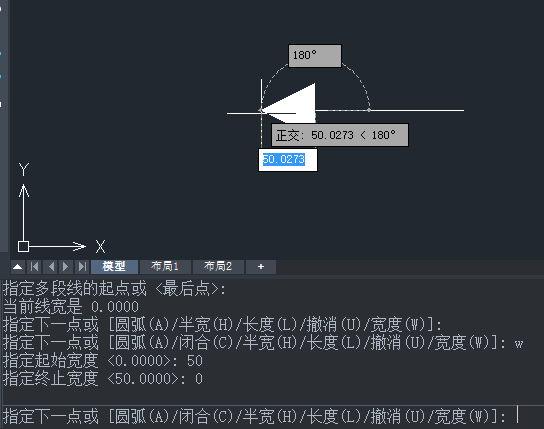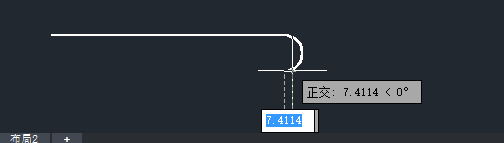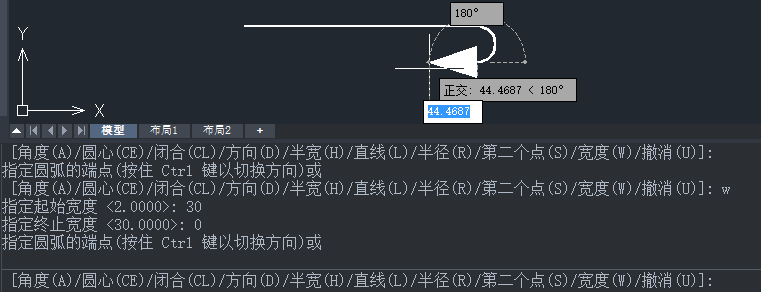| 中望CAD如何画直线箭头和弯曲箭头? | 您所在的位置:网站首页 › cad引线画法 › 中望CAD如何画直线箭头和弯曲箭头? |
中望CAD如何画直线箭头和弯曲箭头?
 画中望CAD直线箭头和弯曲箭头 画中望CAD直线箭头和弯曲箭头
大家在使用中望CAD的时候会不会遇到要画箭头的情况?如果你不知道要怎么画,那就看看下面我介绍的画直线箭头的画法以及弯曲箭头的画法。 直线箭头: 1.首先,我们先在命令区下方那里找到找到“正交模式”按钮并打开,或直接按快捷键:F8打开正交模式。 2.在命令区输入:PL并按回车键确认,接着在绘画区鼠标左键点击确定起点以及最后点,接着在命令区输入:W,再按命令区的提示输入起始宽度和终止宽度,在这里我起始宽度设置为50,终止宽度设置为0,设置完成之后再确定箭头的终止位置,这样就能完成画直线的箭头啦。
弯曲箭头: 1.在命令区输入:pl并按回车键确定,然后在绘画区鼠标左键选定线的起始点以及最后点。 2.接着在命令区输入:A并按回车键,再在绘画区确定圆弧的终点,这样就确定了弯曲箭头要指定的地方。
3.最后,在命令区输入:W并按回车键确认,开始设置箭头的起始宽度和终止宽度。在这里我的起始宽度设置为30,终止宽度设置为0,设置完后再在绘画区确认箭头的最终点,这样就画完了弯曲箭头。
总结:其实画直线箭头和弯曲箭头的步骤是差不多的,区别就在于在弯曲那段圆弧是怎么画。学会了怎么画箭头,相信对画复杂的图案一定很有帮助。 
|
【本文地址】
公司简介
联系我们